TIN TỨC/ SỰ KIỆN
EXR là gì? Những lợi ích và cách sử dụng EXR trong Blender
EXR là một định dạng phổ biến trong công việc đồ họa và kỹ thuật số, được sử dụng rộng rãi trong các lĩnh vực như phim ảnh, hoạt hình, trò chơi điện tử và công nghiệp thiết kế. Nó hỗ trợ tích hợp trong nhiều phần mềm đồ họa và kỹ thuật số khác nhau, bao gồm Blender, Photoshop, Nuke, và nhiều ứng dụng khác. Vậy làm cách nào để sử dụng EXR trong Blender?
Sử dụng EXR trong Blender đem lại lợi ích gì?
Bảo toàn thông tin hình ảnh: EXR là định dạng không nén hoặc sử dụng các phương pháp nén không mất mát, đảm bảo rằng thông tin hình ảnh gốc được bảo toàn trong quá trình lưu trữ và xử lý. Điều này cho phép bạn lưu trữ các thông tin màu sắc, ánh sáng, alpha, và các thông tin khác một cách chính xác, giúp giảm thiểu mất mát thông tin hình ảnh trong quá trình xử lý.
Khả năng xử lý hình ảnh cao cấp: Định dạng EXR hỗ trợ không gian màu 32-bit floating point, cho phép lưu trữ thông tin màu sắc rộng và chính xác. Điều này giúp nắm bắt được các chi tiết trong vùng tối và vùng sáng của hình ảnh, đồng thời giữ được chất lượng hình ảnh cao. EXR cũng hỗ trợ nhiều layer và kênh trong cùng một tập tin, cho phép lưu trữ và quản lý các thông tin màu sắc, ánh sáng, alpha, và các thông tin khác, giúp tăng tính linh hoạt và khả năng chỉnh sửa hình ảnh.
Tích hợp với các phần mềm khác: EXR là một định dạng phổ biến trong công việc đồ họa và kỹ thuật số, được sử dụng rộng rãi trong các lĩnh vực như phim ảnh, hoạt hình, trò chơi điện tử và công nghiệp thiết kế. Định dạng EXR được hỗ trợ tích hợp trong nhiều phần mềm đồ họa và kỹ thuật số khác nhau, bao gồm Blender, Photoshop, Nuke, và nhiều ứng dụng khác, cho phép bạn dễ dàng trao đổi và chia sẻ dữ liệu hình ảnh giữa các phần mềm.
Hiệu suất render tốt hơn: Do không sử dụng phương pháp nén mất mát thông tin hình ảnh, định dạng EXR có thể cung cấp hiệu suất render tốt hơn, giúp tăng tốc quá trình render hình ảnh.
Khả năng xử lý độ sâu màu sắc: Định dạng EXR cho phép lưu trữ độ sâu màu sắc cao, có khả năng lưu trữ thông tin về độ phân giải bit cao và số lượng màu sắc lớn. Điều này cho phép bạn làm việc với các thông tin màu sắc chính xác và đa dạng, và tạo ra hình ảnh có chất lượng cao hơn.

Tích hợp với công cụ compositing: Định dạng EXR rất phù hợp cho công việc compositing, cho phép bạn kết hợp nhiều lớp và kênh riêng lẻ để tạo ra kết quả cuối cùng. Bằng cách sử dụng các layer và kênh trong tệp EXR, bạn có thể điều chỉnh màu sắc, ánh sáng, độ mờ, alpha và các thông số khác của các thành phần riêng lẻ trong hình ảnh, mở rộng khả năng chỉnh sửa và tạo hiệu ứng phức tạp.
Chế độ chụp HDR (High Dynamic Range): Định dạng EXR hỗ trợ chụp ảnh HDR, cho phép bạn ghi lại dải động rộng của ánh sáng và màu sắc trong một cảnh. Điều này rất hữu ích trong việc tạo ra hình ảnh chân thực với độ tương phản cao và chi tiết cả trong vùng tối và vùng sáng.
Độ phân giải cao: EXR cho phép bạn lưu trữ hình ảnh với độ phân giải cao, giúp giữ được chi tiết và sắc nét trong hình ảnh. Điều này đặc biệt quan trọng trong các công việc yêu cầu độ chính xác và chất lượng cao như trong lĩnh vực thiết kế sản phẩm, phim ảnh, và ảnh chụp phong cảnh.
Cách sử dụng EXR trong Blender
Cách lưu kết xuất dưới dạng EXR trong Blender
Để lưu kết xuất dưới dạng EXR trong Blender, làm theo các bước sau:
Bước 1: Chọn Scene
Đầu tiên, hãy chắc chắn rằng bạn đang ở trong môi trường làm việc của Blender. Sau đó, chọn tab “Scene” trong cửa sổ Properties (tùy chọn kiểu giao diện mới hay cũ).
Bước 2: Đặt định dạng đầu ra
Trong tab “Scene”, kéo xuống phần “Output” và mở rộng phần “File Format”. Trong danh sách định dạng tệp tin, chọn “OpenEXR” làm định dạng đầu ra.
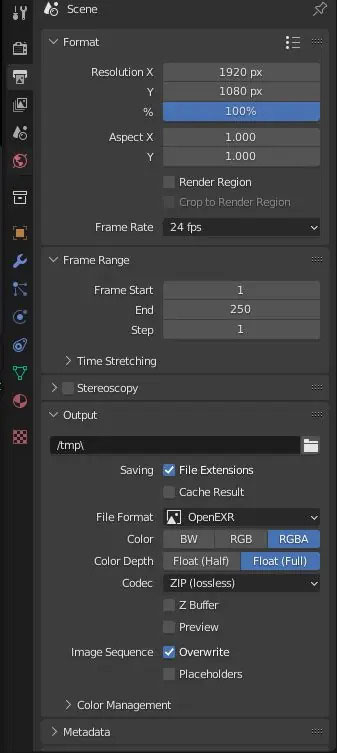
Bước 3: Cấu hình thiết lập EXR
Sau khi chọn “OpenEXR” làm định dạng đầu ra, bạn sẽ thấy các tùy chọn để cấu hình thiết lập EXR. Mở rộng phần “OpenEXR” và bạn sẽ thấy các tùy chọn sau:
- “Color Depth”: Chọn độ sâu màu sắc bạn muốn sử dụng cho tệp EXR. Lựa chọn thông thường là “16” hoặc “32”. Độ sâu màu sắc 32-bit sẽ cung cấp một phạm vi màu lớn hơn so với 16-bit, nhưng tệp tin cũng sẽ lớn hơn.
- “Channels”: Chọn các kênh màu bạn muốn lưu trữ trong tệp EXR. Bạn có thể chọn tất cả các kênh hoặc chỉ chọn những kênh cụ thể.
- “Metadata”: Có thể thiết lập các thông tin metadata cho tệp EXR. Bạn có thể nhập tên tác giả, bản quyền và các thông tin khác tùy ý.
Bước 4: Đặt vị trí và tên tệp
Cuối cùng, hãy chỉ định vị trí và tên tệp tin mà bạn muốn lưu trữ kết xuất EXR. Bạn có thể nhấp vào nút “Browse” bên cạnh phần “File Path” để chọn vị trí và đặt tên tệp tin.
Bước 5: Lưu kết xuất
Sau khi bạn đã cấu hình các tùy chọn và đặt vị trí và tên tệp tin, bạn có thể nhấn nút “Render” để bắt đầu quá trình kết xuất và lưu tệp tin EXR.
Blender sẽ tạo ra một tệp tin EXR chứa kết xuất của bạn dựa trên các thiết lập bạn đã cấu hình.
Có một loạt các tùy chọn định dạng có sẵn và mỗi tùy chọn có ưu điểm riêng. Tuy nhiên, thông thường định dạng ZIP là tốt nhất để giữ dữ liệu mất ít nhất. Định dạng DWAA có kích thước nhỏ nhất, nhưng nó có thể gây mất dữ liệu, vì vậy chúng ta có thể không nhận được dữ liệu chính xác trong kết xuất. Nếu chúng ta không sử dụng kênh alpha, chúng ta có thể đặt định dạng màu thành RGB để tiết kiệm dung lượng.
Đối với Color Depth, chúng ta có thể chọn giữa 32 bit (Full) hoặc 16 bit (Half). Cả hai tùy chọn này đều ổn, nhưng độ sâu màu 32 bit sẽ tạo ra một phạm vi giá trị lớn hơn.
Thiết lập MultiLayer EXR
Để thiết lập MultiLayer EXR, làm theo các bước sau:
- Đầu tiên, đi tới “Add” (Thêm) và tìm kiếm “File Output” (Đầu ra Tệp tin).
- Nhấn phím N để mở bảng điều khiển bên và chuyển đến tab “Node” (Nút) > “Properties” (Thuộc tính).
- Trong tab “Properties”, đặt “File Format” (Định dạng tệp) thành “OpenEXR MultiLayer”.
- Tiếp theo, nhấp vào “Add Input” (Thêm đầu vào) để tạo một lớp cho mỗi pass mà chúng ta muốn xuất.
- Kết nối các đầu ra hình ảnh của mỗi pass với đầu vào “File Output Image” (Hình ảnh Đầu ra Tệp tin) tương ứng.
- Sau khi đã thiết lập kết nối, bạn có thể kết xuất bình thường và Blender sẽ tạo ra một tệp tin EXR với tất cả các lớp được bao gồm trong đó.
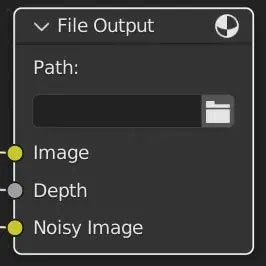
=> Mua phần mềm bản quyền Foundry Nuke
Nếu chúng ta cần sử dụng dữ liệu từ các pass khác nhau để thực hiện việc tổng hợp, chúng ta có thể sử dụng định dạng EXR MultiLayer để kết hợp tất cả các pass đó thành một tệp hình ảnh duy nhất.
Điều này cho phép chúng ta xuất bất kỳ số lượng lớp nào mà chúng ta muốn trong quá trình tổng hợp. Tương tự như EXR thông thường, chúng ta có thể sử dụng MultiLayer EXR cho các hoạt hình và Blender sẽ xuất một tệp EXR duy nhất cho mỗi khung hình của hoạt hình, chứa tất cả các pass chúng ta đã chọn.
Cách mở và sử dụng tệp EXR trong Blender?
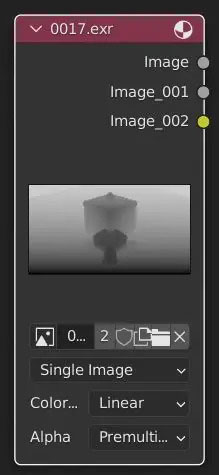
Để mở tệp EXR trong Blender, làm theo các bước sau:
- Chuyển đến nơi bạn muốn sử dụng tệp EXR làm đầu vào hình ảnh.
- Nhấp vào ô tệp và duyệt đến vị trí tệp EXR trên máy tính của bạn.
- Bây giờ, tệp EXR sẽ được mở và hoạt động giống như bất kỳ định dạng hình ảnh nào khác trong Blender.
- Đối với định dạng MultiLayer EXR, thông thường chỉ lớp đầu tiên sẽ được xuất ra trừ khi chúng ta có tùy chọn để truy cập các lớp khác. Trong quá trình tổng hợp, chúng ta có thể truy cập từng lớp cụ thể.
- Nói chung, Blender hỗ trợ việc sử dụng tệp EXR hoàn toàn thay cho bất kỳ định dạng hình ảnh nào khác. Điều này áp dụng cho các thành phần như shader, vật liệu thế giới, modifier và nhiều hơn nữa.
- Đối với MultiLayer EXR, Blender thường chỉ sử dụng lớp đầu tiên trừ khi cung cấp tùy chọn để chọn các lớp khác. Ví dụ, trong trình biên tập Shading (Shading editor), nút hình ảnh không cho phép truy cập vào các lớp EXR.
- Chúng ta cũng có thể nhập chuỗi hình ảnh EXR tương tự như bất kỳ chuỗi hình ảnh nào khác trong Blender. Khi đang trong trình duyệt tệp, hãy nhấp vào hình ảnh đầu tiên trong chuỗi, sau đó giữ phím Shift và nhấp vào hình ảnh cuối cùng trong chuỗi. Sau đó, chỉ cần nhấp vào “Open Image” (Mở hình ảnh).

